
КАТЕГОРИИ:
Архитектура-(3434)Астрономия-(809)Биология-(7483)Биотехнологии-(1457)Военное дело-(14632)Высокие технологии-(1363)География-(913)Геология-(1438)Государство-(451)Демография-(1065)Дом-(47672)Журналистика и СМИ-(912)Изобретательство-(14524)Иностранные языки-(4268)Информатика-(17799)Искусство-(1338)История-(13644)Компьютеры-(11121)Косметика-(55)Кулинария-(373)Культура-(8427)Лингвистика-(374)Литература-(1642)Маркетинг-(23702)Математика-(16968)Машиностроение-(1700)Медицина-(12668)Менеджмент-(24684)Механика-(15423)Науковедение-(506)Образование-(11852)Охрана труда-(3308)Педагогика-(5571)Полиграфия-(1312)Политика-(7869)Право-(5454)Приборостроение-(1369)Программирование-(2801)Производство-(97182)Промышленность-(8706)Психология-(18388)Религия-(3217)Связь-(10668)Сельское хозяйство-(299)Социология-(6455)Спорт-(42831)Строительство-(4793)Торговля-(5050)Транспорт-(2929)Туризм-(1568)Физика-(3942)Философия-(17015)Финансы-(26596)Химия-(22929)Экология-(12095)Экономика-(9961)Электроника-(8441)Электротехника-(4623)Энергетика-(12629)Юриспруденция-(1492)Ядерная техника-(1748)
Создание категорий на Joomla
|
|
|
|
Категории на Joomla являются составляющими раздела.
Для начала необходимо научиться создавать новые категории в Joomla. Для этого выполняем следующие шаги:
- заходим в Admin-панель;
- выбираем пункт меню «Менеджер категорий» (рисунок 2.11):

Рисунок 2.11 – Пункт меню «Менеджер категорий»

- выбираем пункт «Создать» (рисунок 2.12):
Рисунок 2.12 – Пункт «Создать»
- заполняем все необходимые поля (рисунок 2.13):

Рисунок 2.13 – Поля, необходимые для заполнения
- жмём на кнопку «Сохранить» (рисунок 2.14):
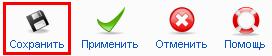
Рисунок 2.14 – Кнопка «Сохранить»
Заголовок. Название категории.
- псевдоним. SEF URL Вашей категории. SEF URL – это сокращённое название URL, которое имеет понятный человеку вид. То есть, если обычно URL имеет примерно такой вид: "http://site.ru/index.php?com=article&id=7", то SEF URL выглядит, например, так: "http://site.ru/myarticle.html". Разумеется, данное поле будет влиять, если режим SEF URL включён.
- Опубликовано. Данная опция определяет: доступна ли посетителям сайта данная категория. Если стоит "Да", то доступна, иначе не доступна.
- Раздел. Это единственный пункт, который отличается от пунктов при создании разделов в Joomla. Здесь надо выбрать тот раздел, которому будет принадлежать создаваемая категория.
- Доступ. Здесь надо выбрать одно из трёх значений. «Все» означает, что доступ к категории будут иметь все пользователи. "Зарегистрированный" означает, что увидеть категорию смогут те, кто зарегистрирован на сайте. А "Специальный" означает, что доступ к содержимому категории могут получить только "Авторы" и выше.
- Изображение. Здесь можно выбрать изображения для вашей категории.
- Положение картинки. Здесь задаётся расположение выбранного изображения.
|
|
|
- Описание. В этой текстовой области необходимо написать весь текст и отформатировать его, так как пользователи будут видеть его при просмотре категории.
Для того, чтобы изменить категорию Joomla достаточно выбрать её и нажать на кнопку «Изменить» (рисунок 2.15) в «Менеджере категорий»:

Рисунок 2.15 – Кнопка «Изменить»
Далее последовательность действий та же, что и при создании новой категории.
Для удаления категории в Joomla нужно вновь её выбрать, а затем нажать на кнопку «Удалить» (рисунок 2.16):
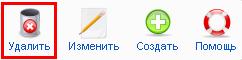
Рисунок 2.16 – Кнопка «Удалить»
Обратите внимание, что удалить категорию можно только если она не содержит никаких материалов, иначе для начала надо либо переместить, либо удалить статьи, принадлежащие этой категории.
|
|
|
|
|
Дата добавления: 2015-08-31; Просмотров: 243; Нарушение авторских прав?; Мы поможем в написании вашей работы!